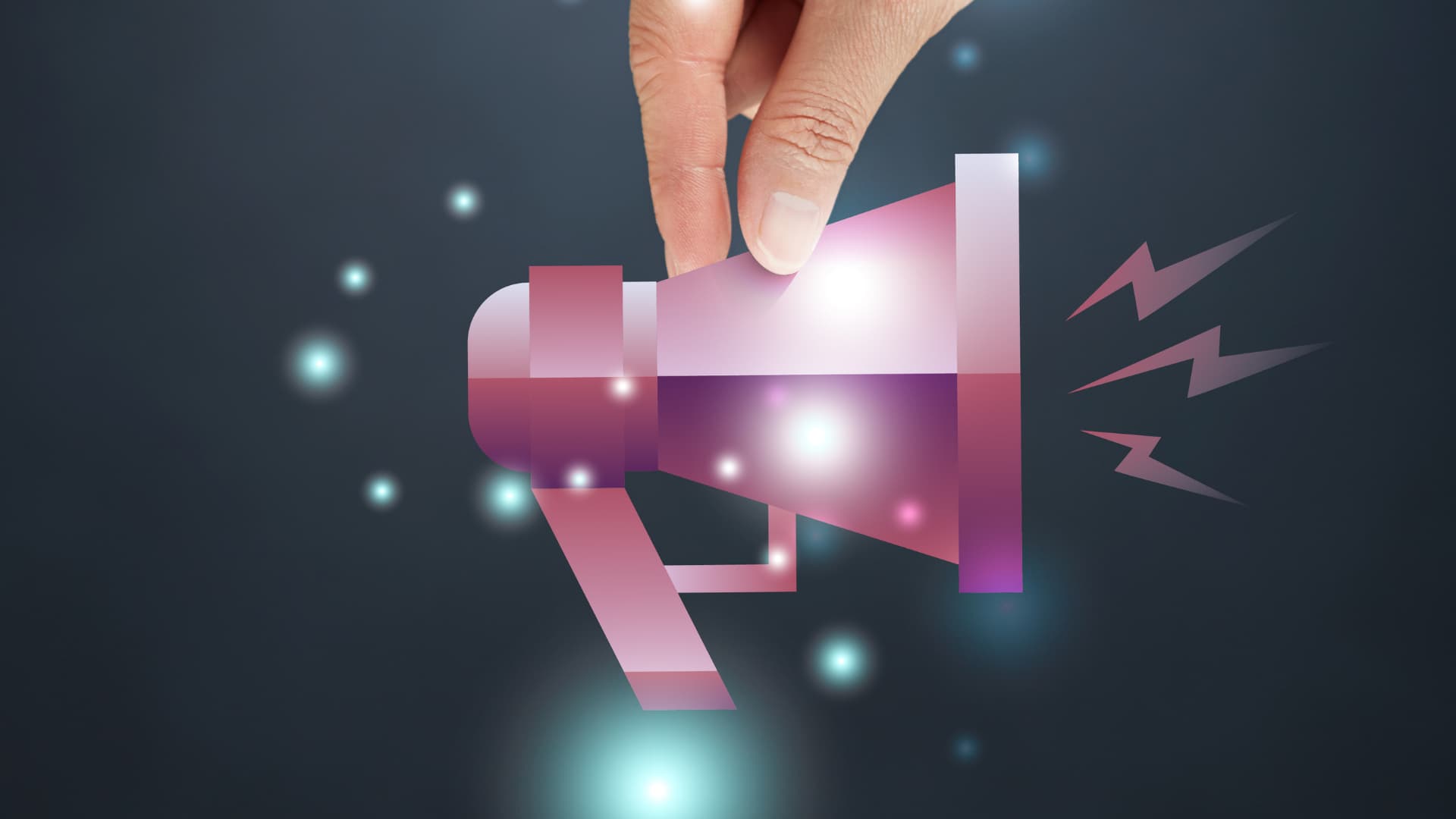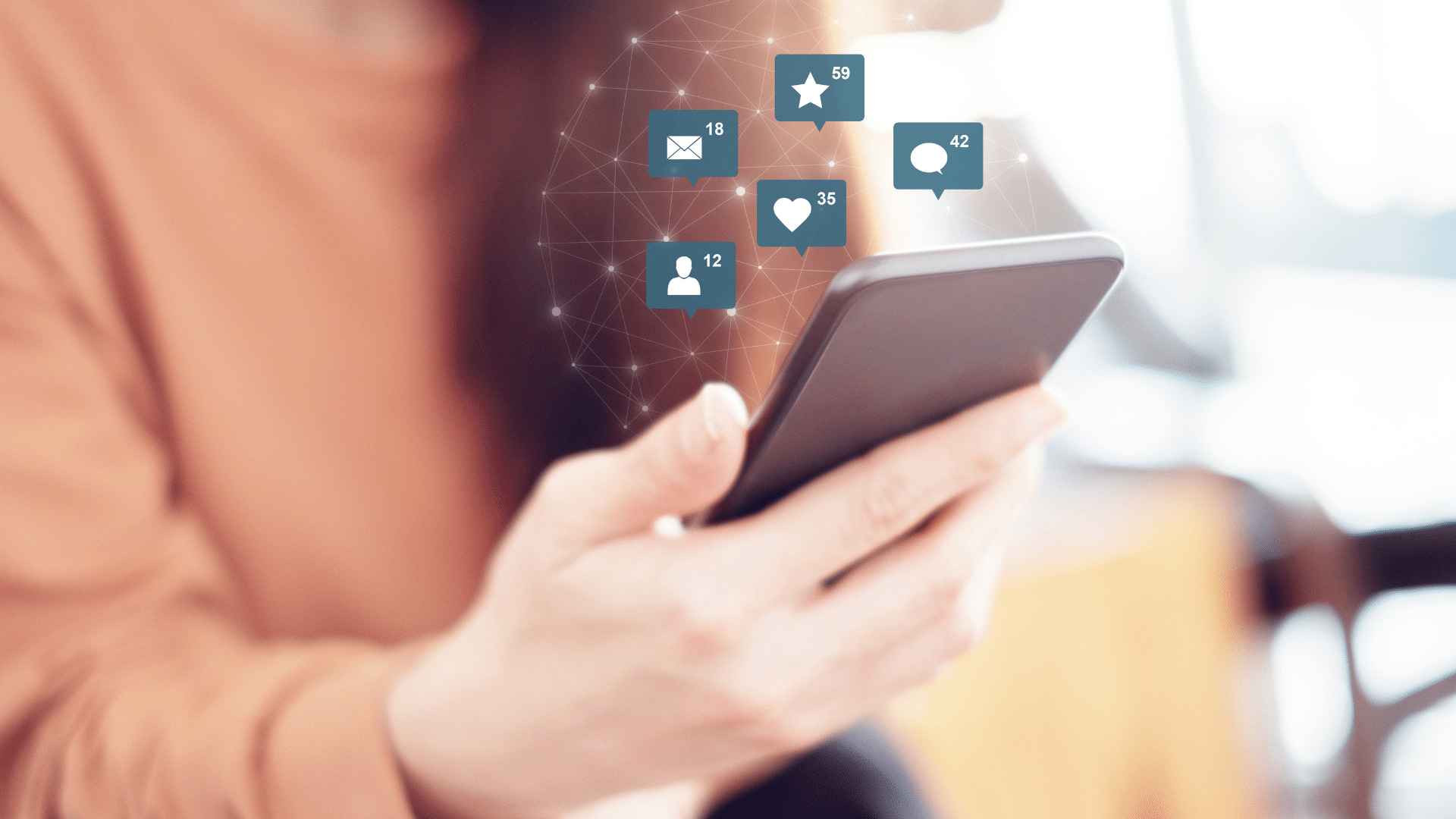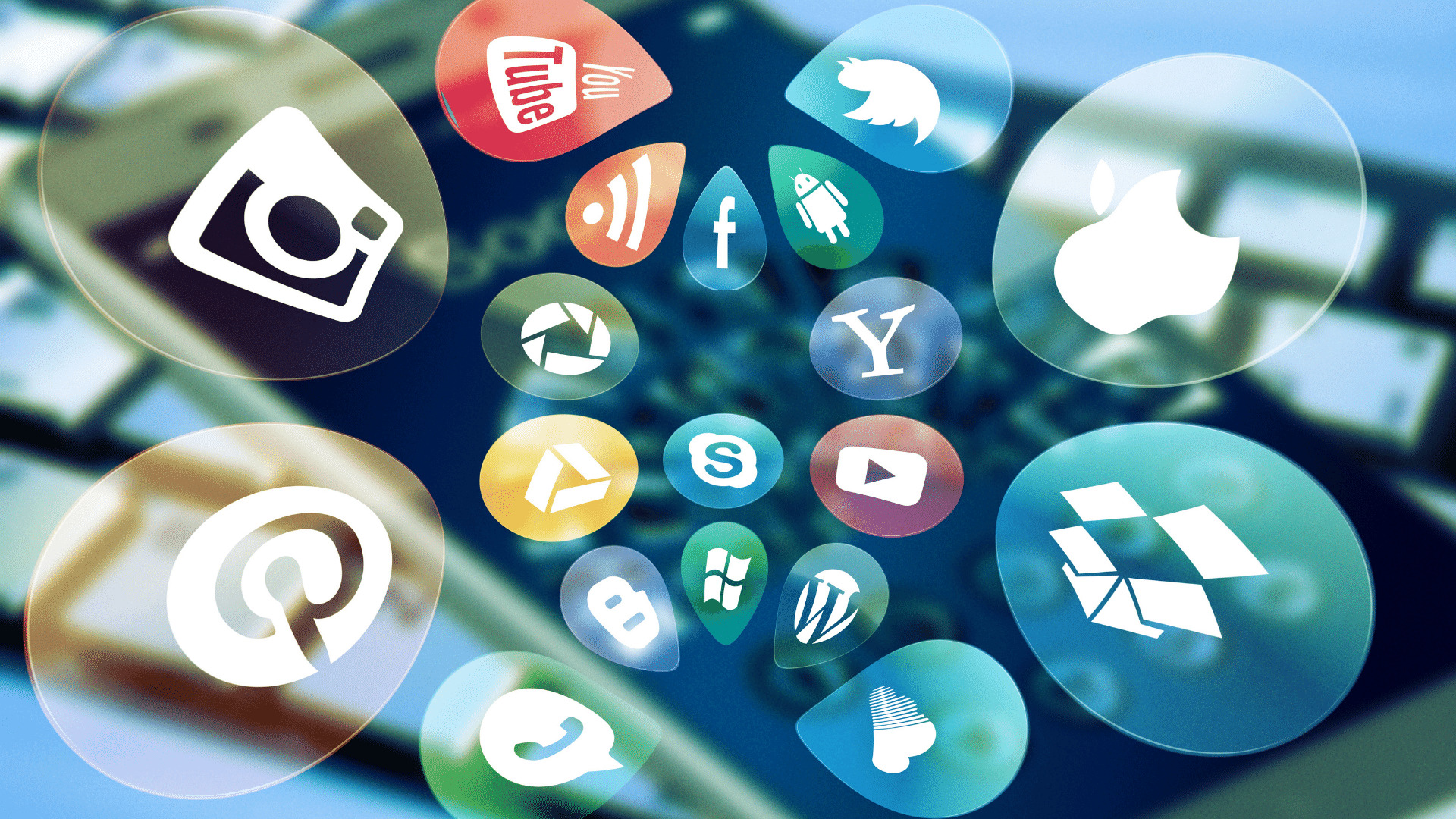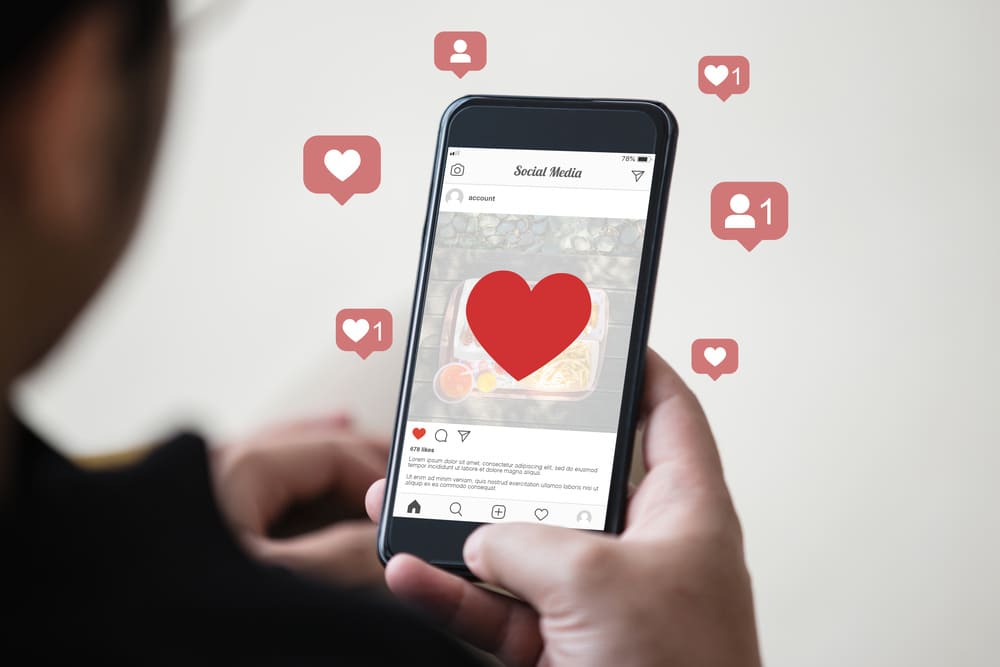インスタグラムは多くのユーザーが普段使いしているSNSとして知られていますが、アクティブユーザーの多さからビジネスツールとしての需要もあります。
今回はインスタグラムの広告出稿手順について紹介していきますが、広告出稿の手順を知る前に、「どのような広告フォーマットがあるのか」や「どこに広告は掲載されるのか」といった基本的な情報を知っておく必要があります。
他のSNS広告にはないインスタグラム広告だけの特徴をおさえつつ、最適な広告出稿方法を選択してください。
インスタグラム広告の種類
インスタグラム広告の出し方を知る前に、まずはインスタグラムで「どのような広告フォーマットが提供されているのか」を知っておきましょう。インスタグラム広告の種類は主に以下の2つに分かれます。
- ストーリーズ広告
- フィード広告
それぞれの広告は「媒体の掲載場所」によって名称が変化しています。前者のストーリーズ広告はインスタグラムの「ストーリーズ部分」、後者のフィード広告は「フィード部分」にそれぞれ掲載されます。
インスタグラム広告に使用できるクリエイティブは画像と動画の2つがあり、どちらのクリエイティブを使用するかでユーザーの反応率に差が出ますが、広告を届けたいユーザーが「どのような状態のユーザーか」によって掲載場所を選ぶことも重要になってきます。
ストーリーズ広告
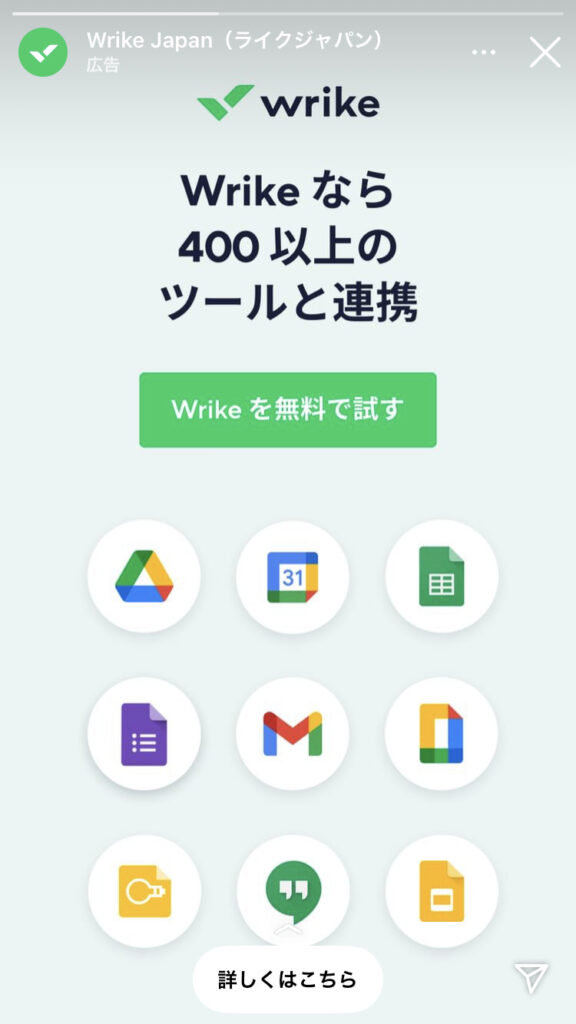
ストーリーズ広告は、インスタグラムの「ストーリーズ」に掲載される広告のことで、画像や動画を全画面表示できるのが特徴です。インスタグラムのフィード投稿を閲覧するだけでなく、ストーリーズを頻繁に閲覧・利用するアクティブなユーザーに向けて訴求できる広告となります。
また、広告クリエイティブを閲覧したユーザーに表示するCTAボタン(「Swipe up」や「詳細はこちら」、「購入する」といった文言が記載されたボタン)を変更できるため、広告の目的や、ユーザーの状態に合わせたストレスの少ない誘導が可能です。
例えば、広告を届けたいユーザーが日々インスタグラムを利用し、かつストーリーズを閲覧するアクティブユーザーであれば、広告の掲載場所は「ストーリーズ」に指定し、直接リンク先へ遷移できるCTAボタンを設置すると、広告の表示回数に対するクリック数を把握することが可能です。さらに、ストーリーズ広告からそのまま商品購入といったコンバージョンに直結することも少なくないため、CTAボタンの遷移先URLは「ストーリーズ広告からの遷移に特化したLP」などを設定するとより効果的でしょう。

とはいえ、「どのようなユーザーに」「どんな広告を届けて」「どんな行動をしてほしいのか」といったマーケティング戦略は個人(法人)によって変化するため、戦略に応じた遷移先を用意する必要があります。ストーリーズ広告を利用する目的が「潜在層への商品・サービス認知度の向上」であれば、商品・サービスの詳細が分かる「コラムページ」へと遷移させても良いですし、反対に「顕在層への訴求による直接コンバージョン」が目的であれば、直接商品購入に至るような「特化型LP」へと遷移させるのがベストプラクティスとなります。
フィード広告
フィード広告は、インスタグラムのフィード投稿画面に表示される広告で、一見すると広告には見えない「溶け込み型」であるのが特徴です。ユーザーが普段閲覧するフィード投稿と同様に、フィード広告も投稿型のフォーマットとなっており、フィード投稿を閲覧するユーザーにストレスの少ない形で掲載されます。
フィード広告は以下の4つのタイプに分かれているため、それぞれの広告の参考画像を用いて説明していきます。
写真広告
写真広告は「画像1枚」×「広告直下のCTAボタン」×「投稿文」で構成されるフィード広告の1つです。写真広告の表示アスペクト比は「1:1の正方形」「1.91:1の横型」、「4:5の縦型」から選択できます。写真広告を見たユーザーを目的ページへと遷移させるには、
広告直下のCTAボタンをタップしてもらう必要がありますので、CTAボタンの文言を工夫したり、投稿文にアクションプラン(ユーザーに次に取ってもらいたい行動)を提示することがポイントとなります。
動画広告
動画広告は「動画」×「広告直下のCTAボタン」×「投稿文」で構成されるフィード広告の1つです。画像のようにテキストや表示内容が固定されないため、より多くの情報をユーザーに伝えることができます。最大120秒の動画を広告として掲載でき、ファイルサイズは4GBまでアップロード可能です。表示アスペクト比は写真広告と同じになります。
カルーセル広告
カルーセル広告は「写真」×「動画」×「広告直下のCTAボタン」によって構成されるフィード広告の1つです。1つの広告で最大10個の画像・動画を掲載できるのが特徴で、有形商材を多く扱うブランドや、ECサイトなどにメリットが多い広告となります。1度に多くの商品をユーザーに届けることができるため、ユーザーは閲覧画面で商品の比較を行うことができます。ユーザーは気に入った商品があれば、広告直下のCTAボタンや、商品ごとに設置されたリンクからそれぞれ目的ページへと遷移することが可能です。
コレクション広告
コレクション広告は「画像」×「動画」×「広告直下のCTAボタン」で構成されるフィード広告の1つです。広告の構成要素はカルーセル広告と同じですが、商品をカタログ形式で掲載でき、それぞれの商品をタップするとフィード広告内に商品の詳細が表示できる設定になっています(見出し25文字、テキスト90文字以内)。
フィード広告の画像・動画を再利用できる「発見タブ広告」とは?
フィード広告にはもう1つ「発見タブ広告」と呼ばれる広告タイプがあります。発見タブ広告は、インスタグラムの「発見」タブからコンテンツを探しているユーザーに対して表示される広告で、ユーザーがある投稿をタップした後に、関連する投稿をスクロールしていると表示される広告になります。
フィード広告の画像・動画を再利用して広告設定を行うことができるため、積極的にコンテンツを探しているアクティブなユーザーに対して訴求したい方は「発見タブ広告」を利用すると良いでしょう。
インスタグラム広告出稿の5つの手順
インスタグラムに掲載される広告の種類を知った後は、インスタグラムで広告を出稿するための9ステップを確認していきましょう。手順こそ多いと思われるかもしれませんが、実際の所要時間は○分程度です。この記事を参考にしながら出稿のステップを進めていってください。
また、この見出しで紹介する出稿ステップは「Facebookビジネスマネージャー」を用いて広告を出稿する方法となっています。より手軽に、素早く広告を出稿したい方は、次の大見出し【各投稿の「宣伝」をタップして簡単4ステップ出稿も可能!】※ を参考にしてください。
※既にインスタグラムのアカウントで投稿しているコンテンツを広告として出稿することができる機能となります。
Facebookビジネスマネージャアカウントの作成
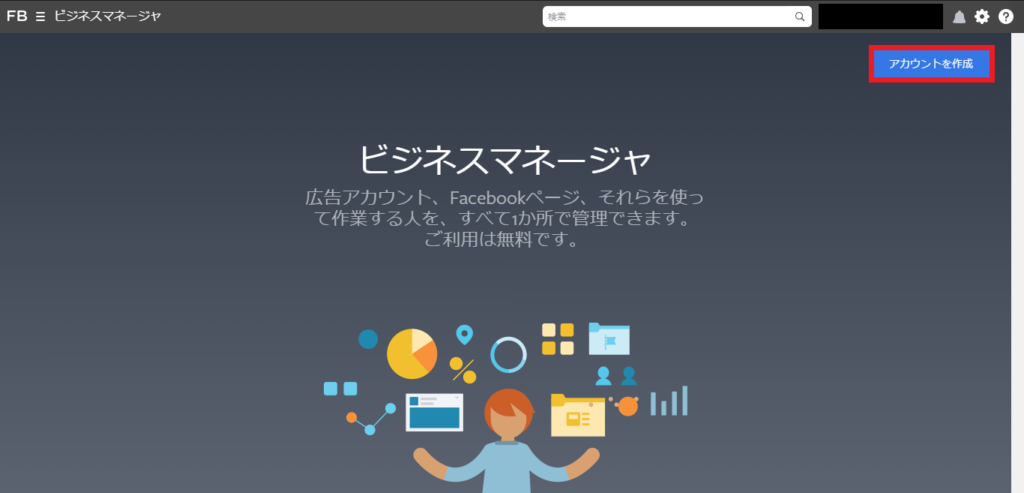
インスタグラムで初めて広告を出す方は、Facebookビジネスマネージャを利用するのがおすすめです。Facebookビジネスマネージャを利用すると、①複数のFacebookページやFacebookアカウントの一括管理、②出稿した広告の分析チャートや消費金額の確認、③運営チームメンバーへの権限付与、といった操作が可能になります。
インスタグラム広告を出稿するには、まずFacebookページを作成する必要があるため、画面右上赤枠内の「アカウント作成」を選択しましょう。
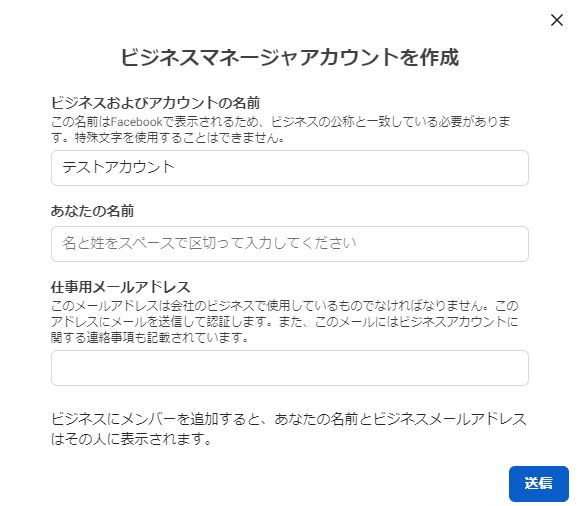
「アカウント作成」を選択すると画像のようなウィザードが表示されます。アカウントの名称・アカウント作成者の名前・仕事用メールアドレスを入力して送信ボタンを選択しましょう。その後ホーム画面に遷移したのを確認したら、次はインスタグラムアカウントとFacebookを連携します。
インスタグラムアカウントとの連携
Facebookビジネスマネージャを使って広告を出稿するには、Facebookページとインスタグラムアカウントの連携が必須となります。操作はPCアプリではなく、スマートフォンアプリから行います。
※以下ナンバーリストによる手順説明
「ハンバーガーメニュー」→「設定」を選択
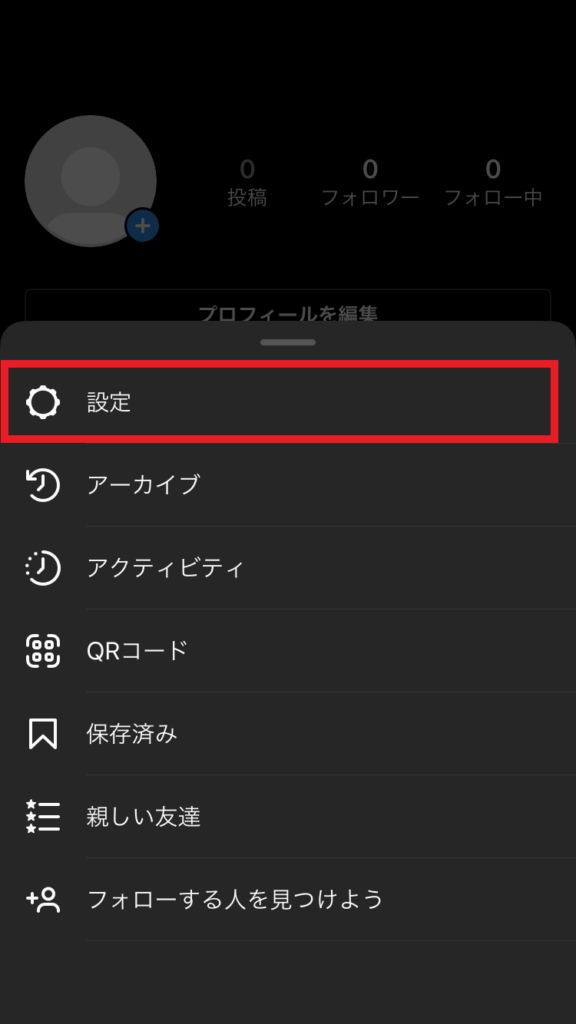
「アカウント」を選択
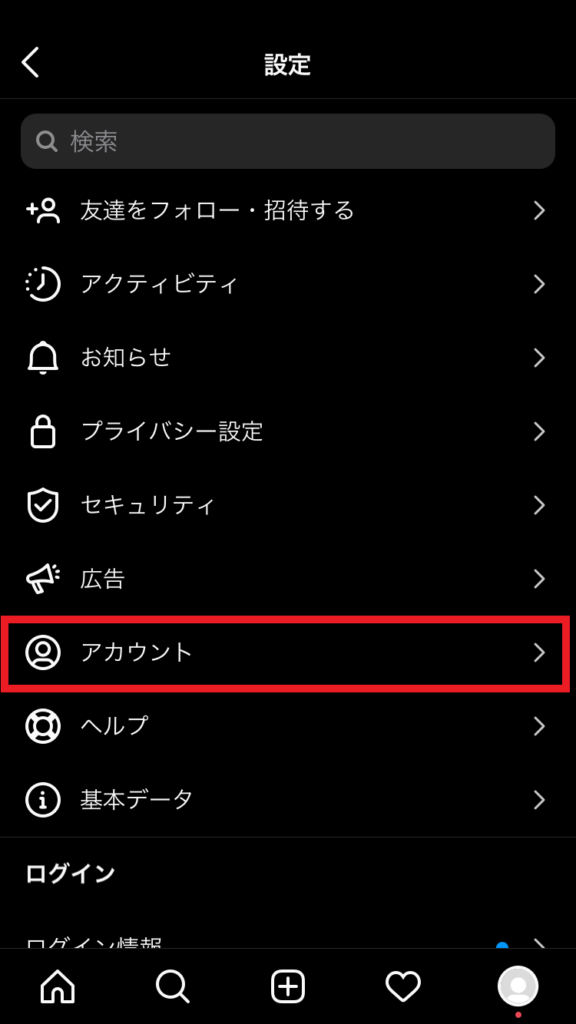
プロアカウントへの切替
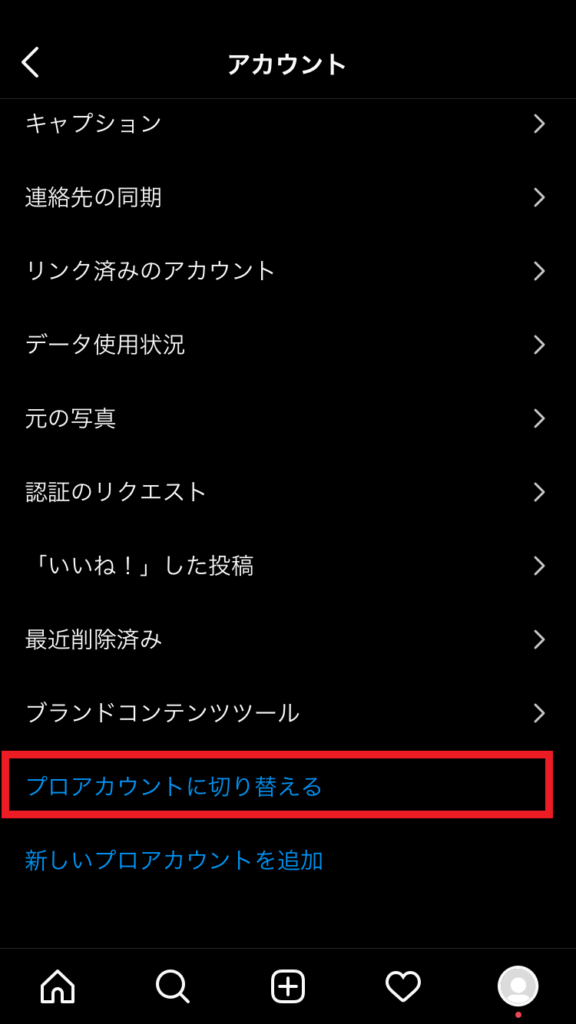
カテゴリ選択
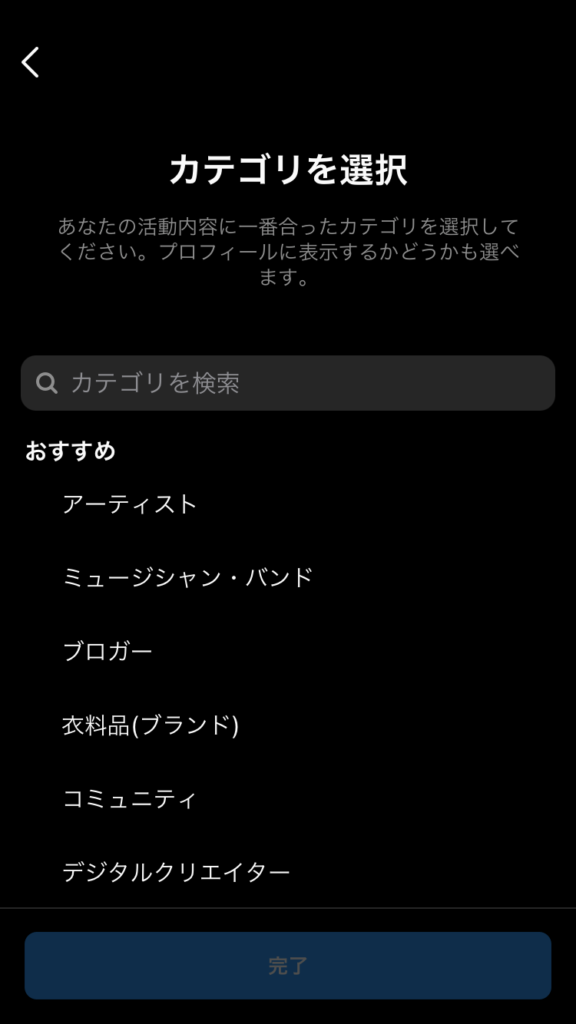
「ビジネス」を選択
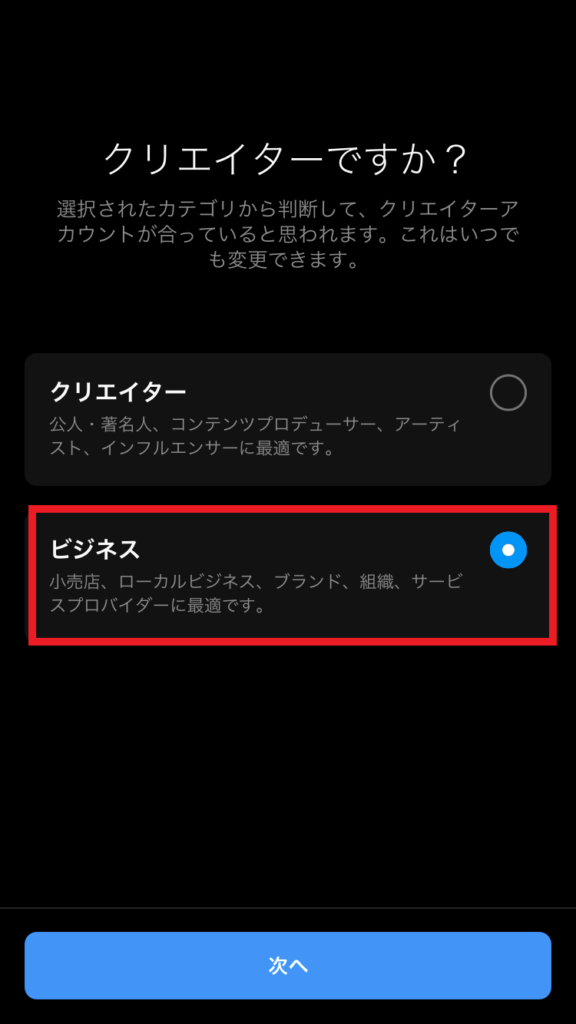
連絡先の入力
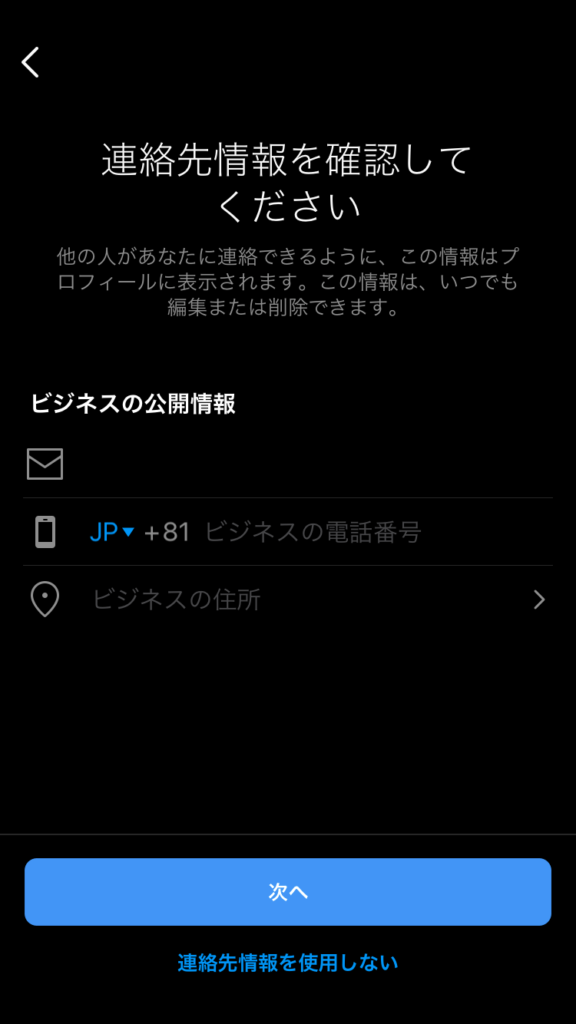
新しいFacebookページの作成
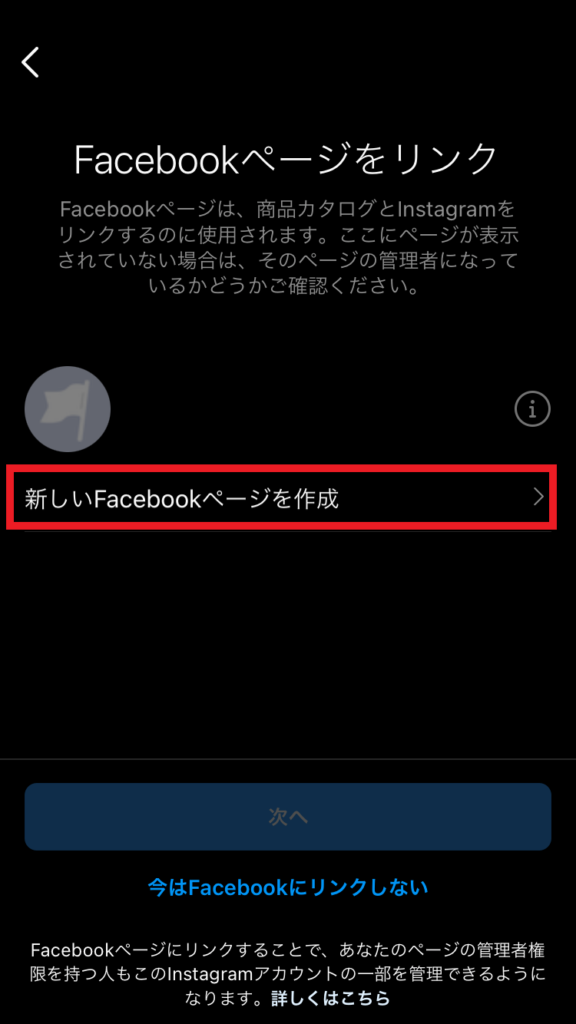
必要情報を入力して完了
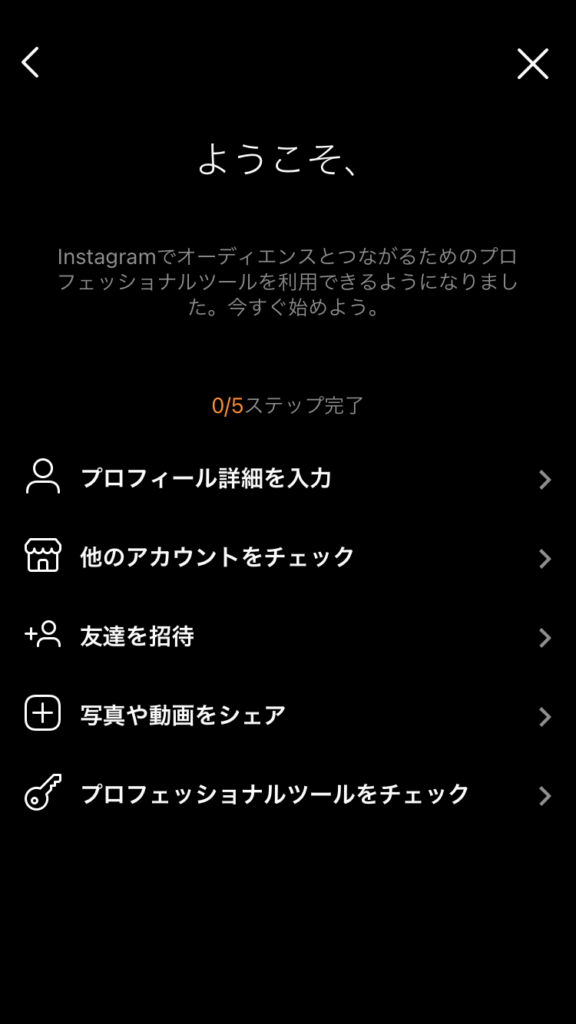
広告キャンペーンの作成
インスタグラムアカウントとFacebookページを連携した後は、再びFacebookビジネスマネージャに戻ります。Facebookビジネスマネージャのサイドメニューに表示されている「広告」を選択し、「広告マネージャで詳細を表示」を選択しましょう。
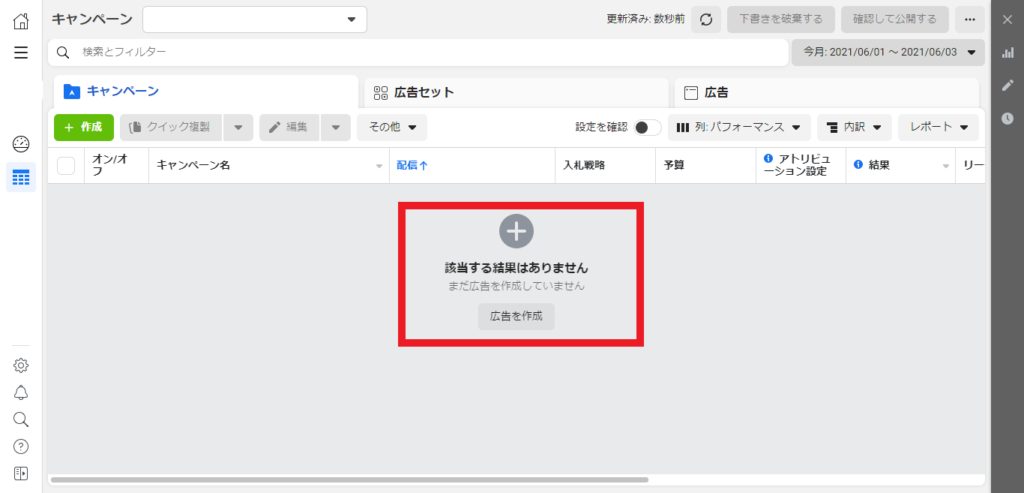
広告マネージャのホーム画面が表示されますので、赤枠内の「広告を作成」を選択します。
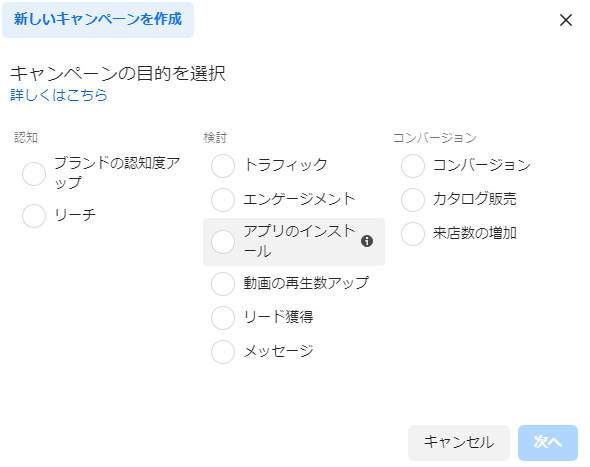
キャンペーンの目的を選択式で選ぶウィザードが表示されますので、選択後に「次へ」をクリックします。
広告セットの作成
広告キャンペーンを作成した後は、広告キャンペーンの詳細をセッティングしていきます。重要と思われる設定ポイントを紹介していきますので参考にしてみてください。
キャンペーン予算の最適化
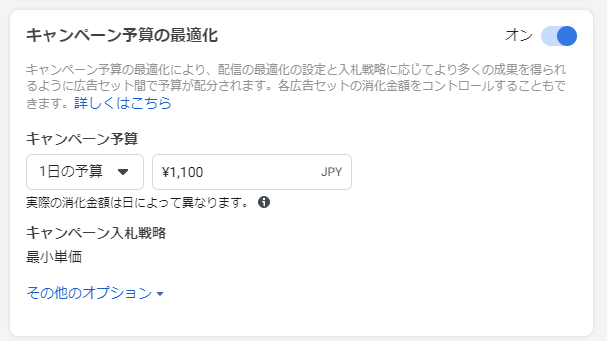
キャンペーン予算を「1日あたりの予算」「キャンペーン通算の予算」から設定することができます。そのほか入札戦略や、広告スケジュールなどの設定が可能です。
オーディエンスの設定
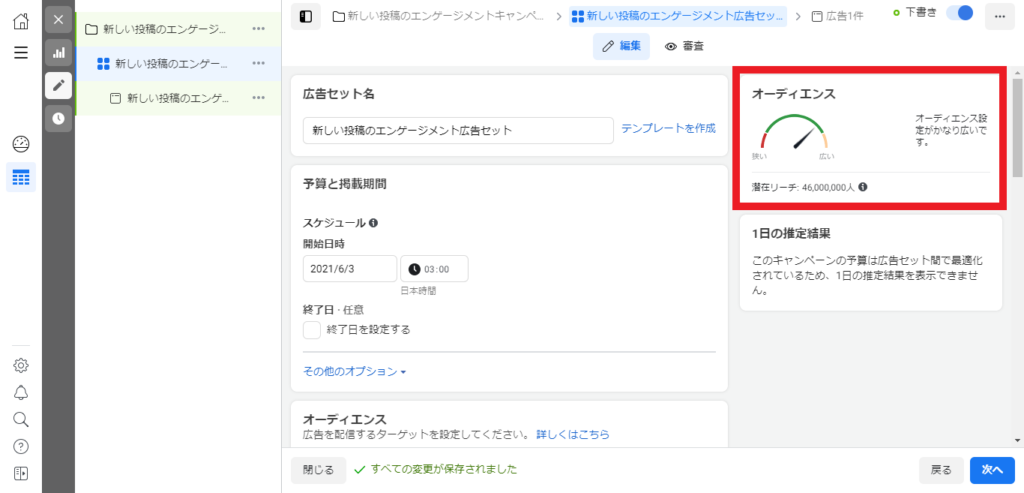
ユーザーが住んでいる地域や年齢、性別や興味関心に至るまで、幅広い要素の掛け合わせによってユーザーをセグメントできます。セグメントしたユーザーへのリーチ目安が右上の「オーディエンス」に反映されますので、随時リーチ範囲を確認しながら情報の調整が可能です。
「手動配置」を選択
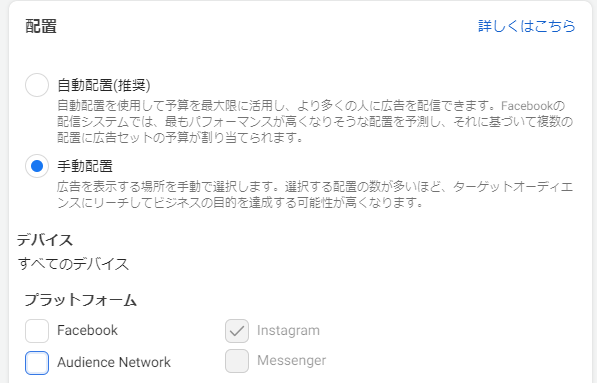
広告セット画面をスクロールしていくと「配置」というカードがありますので、「手動配置」を選択し、インスタグラム以外のプラットフォームを選択から外します。この設定を行うことで、広告がインスタグラムのみで出稿されるようになります。
「フィード」もしくは「ストーリーズ」を選択
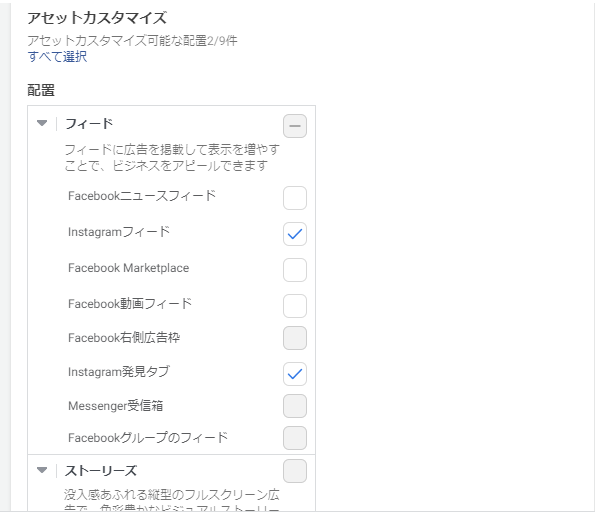
「配置」と同じカードの中に「アセットカスタマイズ」という広告を配置する場所を選べる項目があります。これが冒頭で説明したインスタグラム広告の掲載場所の選択画面です。インスタグラムの「フィード」もしくは「ストーリーズ」に出稿するのかを選ぶことができます。
広告作成(クリエイティブ)の設定方法
広告セットを作成した後は、広告クリエイティブを設定していきます。先ほどのウィザードを進めると以下の画面が表示されますので、そのまま広告として表示する画像や動画をアップロードしましょう。
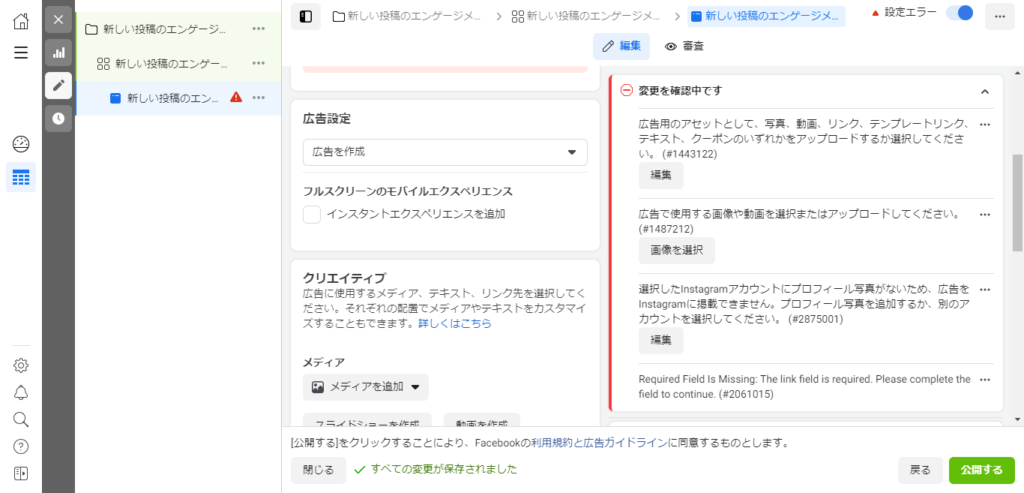
「広告設定」の項目のプルダウンメニューを選択し、「広告を作成」を選択することで広告クリエイティブの設定画面が表示されます。必要な情報を入力・アップロードして画面右下の「公開する」を選択すると広告が出稿されます。作成した広告キャンペーンを保留したい場合は「戻る」ボタンを選択し、広告マネージャのホーム画面に戻って、以下の画像赤枠内のつまみを「OFF」に切り替えましょう。
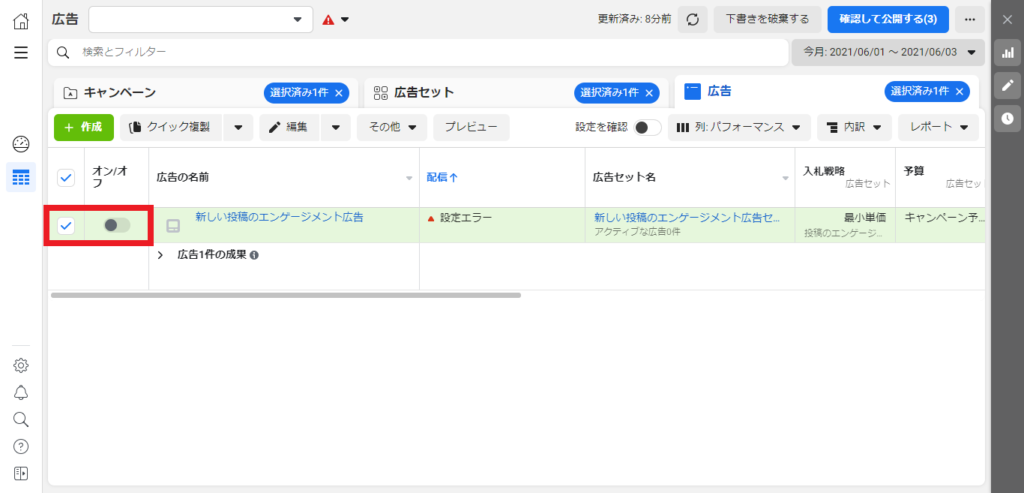
各投稿の「宣伝」をタップして簡単4ステップ出稿も可能!
ここまでFacebookビジネスマネージャを使ったインスタグラム広告の出稿方法を紹介してきましたが、もし既存のアカウントでコンテンツを投稿しており、投稿済コンテンツをそのまま広告として出稿したい場合は、簡単4ステップで広告を出稿することができます。
広告として出稿したい投稿を表示後、投稿右下の「宣伝」をタップしましょう。
目的の選択
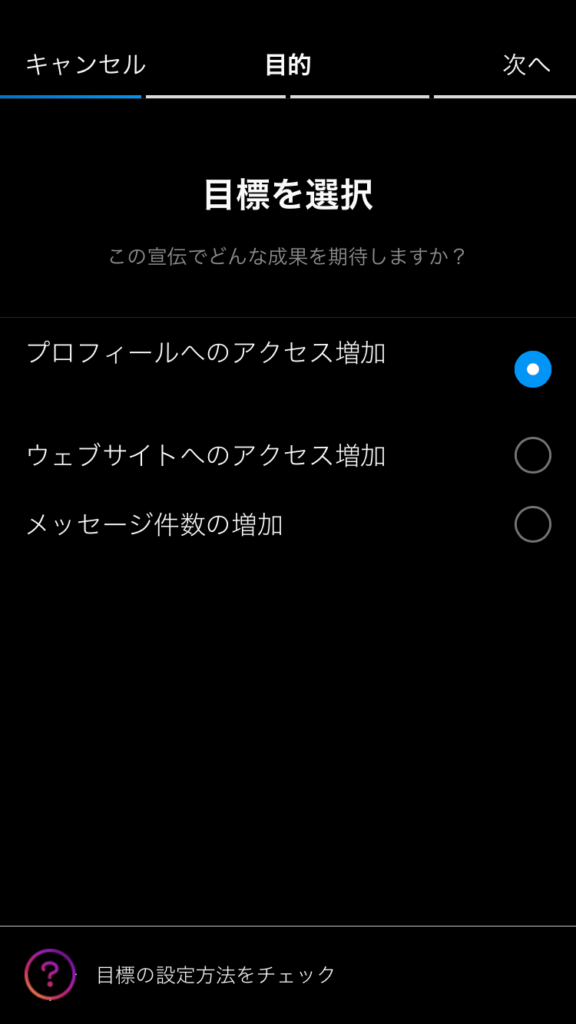
3つの選択式の項目から、広告出稿の目的を選択します。
オーディエンスの選択
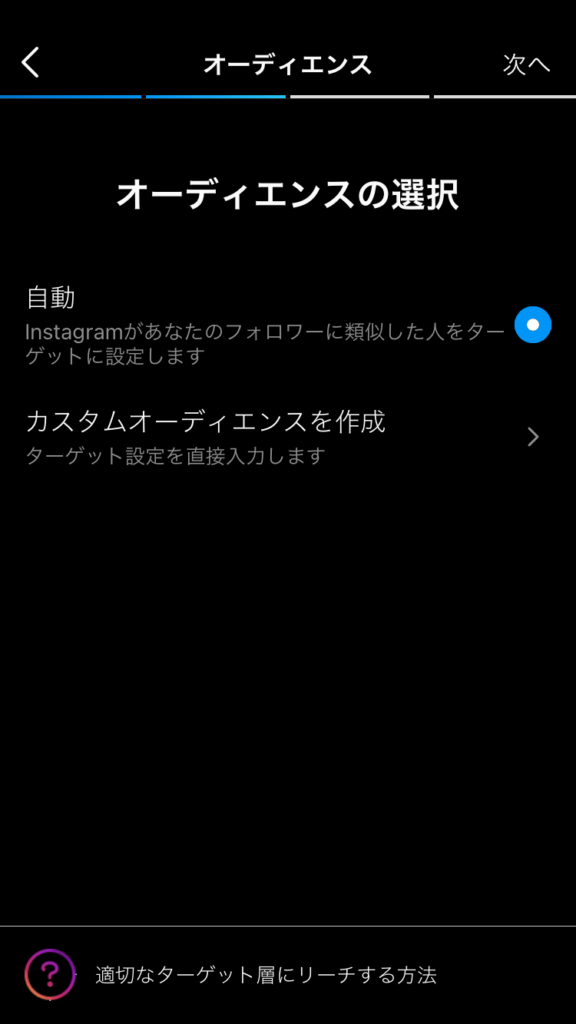
広告を届けるユーザーのセグメントを行います。「自動」を選択すると、インスタグラム側が自動で「類似アカウント」をオーディエンスとして設定します。
予算と掲載時間
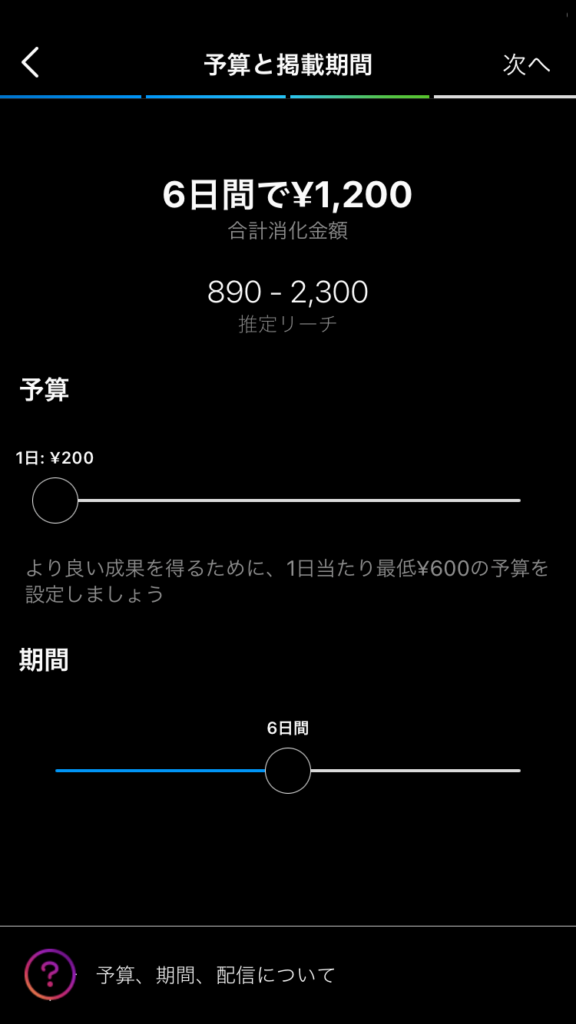
広告の予算と計算時間を決めます。「予算」と「期間」それぞれのつまみを操作することで、より良い成果を得るためのアドバイスが表示されます。最低予算は1日200円~となっています。
リンク先・支払い方法の設定
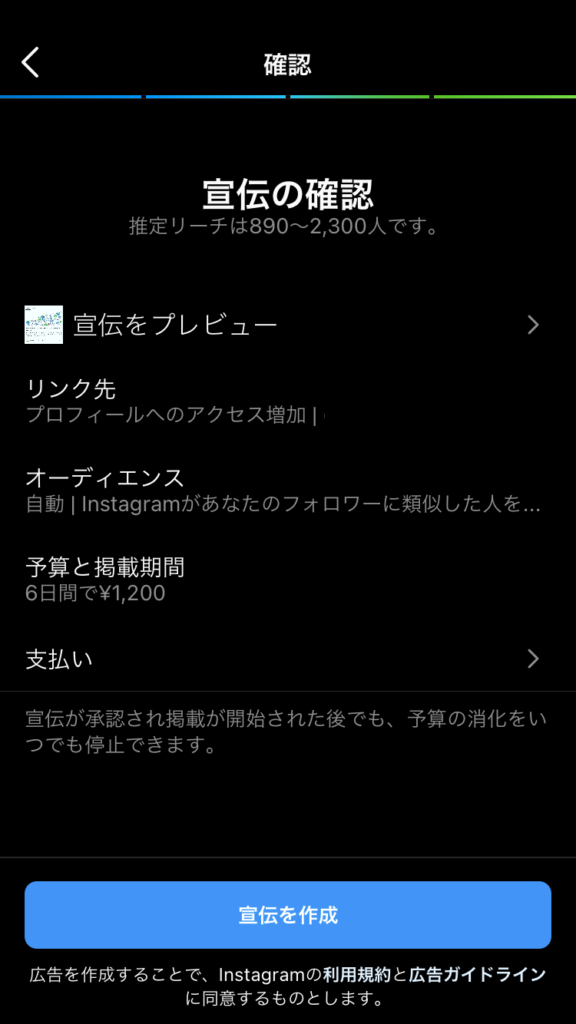
最後に、広告直下に配置するCTAボタンから遷移するページURLや、支払い方法を設定します。インスタグラムの利用規約および広告ガイドラインを確認したら「宣伝を作成」をタップしましょう。すぐに広告が出稿されます。
まとめ|インスタグラム広告の出し方はシンプル
インスタグラム広告出稿の方法について、Facebookビジネスマネージャを用いた出稿方法と、既存投稿コンテンツから直接広告出稿する方法を紹介しました。既存コンテンツから広告出稿する方法は「素早く」出稿できるのがメリットですが、様々な広告を管理・運用する場合には不向きといえます。
バラバラのタイミングで適宜出稿したい広告だからこそ、Facebookビジネスマネージャのような一括管理できるツールの使用がポイントとなります。試しに既存コンテンツからの広告出稿を行った方も、お手すきの際にFacebookビジネスマネージャの設定を行っていただければと思います。